广联达梁端头红色三角标记
- 格式:docx
- 大小:16.56 KB
- 文档页数:2

检查图纸数量是否正确,确定数量正确开始分析图纸。
分析建筑图,以立面(1轴开始为南立面,反之为北立面;A轴开始为东立面,反之为西立面)→剖面→平面→节点的顺序,不懂的构件标记,作图时解决。
一、新建工程1、工程名称注意计算规则,一经确定,无法修改,因此要看图纸要求的图集,如图纸没有明确标明的,可以咨询有关人士。
汇总方式需要注意的是,按外皮计算长度会长,中心线计算会短(自行考虑)。
2、工程信息设防烈度手动无法输入,只能选择。
檐高的高度确定为:从室外地坪开始,到结构板的顶标高,不能包含屋面做法。
其中,超出屋面结构板部分的电梯间、亭台楼阁等不计入檐高。
阶梯式建筑物(有高低不平的屋面结构板)按高层建筑的结构板顶标高计算檐高。
(只适用于平屋面)。
抗震等级一般在结构图,假如图纸没有给定抗震等级,可以只修改设防烈度以及檐高,按软件默认的抗震等级即可。
3、比重设置A6钢筋的比重改为0.26,即A6.5的钢筋比重,因为现场用的A6的钢筋直径为6.5.4、新建楼层首层底标高需要注意,不是室外地坪标高,也不是建筑标高,结构标高需要扣除建筑地面做法厚度。
建筑地面做法厚度可以在建筑总说明中找,没有的话,去结构图中找到柱表(剪力墙结构一样)。
各楼层高度柱表中均有表示。
地下楼层点基础层,点添加楼层。
其中有一列为板厚,这个影响的是绘图过程中,新建板构件时软件默认的板厚,可不调整。
基础层的层高可以根据绘图的简易程度确定,不影响最后的工程量。
楼层默认钢筋设置,抗震等级一般不用改(筏板基础除外,因为一般甲方会把筏板基础改成非抗震的计算),主要更改砼标号以及保护层厚度,在结构总说明中会给出相关信息。
剪力墙包含墙身、柱(暗柱、端柱)。
梁(连梁、暗梁、边框梁),因此墙柱、墙梁的保护层以及砼标号同剪力墙。
另外,楼梯的保护层以及砼标号无法在这里设置,要在单构件中单独修改保护层以及锚固设置。
二、工程绘制以先地上,后地下,先主体,后二次的顺序依次绘制,计算设置最后统一修改,对量时,一般会先对没有更改过计算设置的工程量。

广联达使用说明广联达使用说明软件快捷键帮助文档:F1 F3 批量选择构件图元:绘制点式构件时,水平翻转:F3 绘制点式构件时,上下翻转改变点式构件插入点合法性检查动态观察器汇总计算::F5 :Ctrl+F7 F9 :F4 :Shift+F3查看构件图元工程量:F10 查看构件图元工程量计算式:F11 构件图元显示设置:F12 定义绘图:Ctrl+J :Ctrl+K定义绘图切换:构件列表区双击鼠标左键构件列表区上移构件列表区下移:Ctrl+PgUp :Ctrl+PgDn Ctrl+= :Ctrl+-构件列表区构件分层展开:构件列表区构件分层折叠选择所有构件图元:Ctrl+A 俯视图:Ctrl+Enter 全屏放大缩小:Ctrl+5 :Ctrl+I :Ctrl+T Ctrl+L :Ctrl+R :Ctrl+U :Ctrl+D 向左平移:向右平移向上平移向下平移撤销恢复:Ctrl+Z :Ctrl+Shift+Z第1 页共53 页广联达使用说明剪切复制粘贴新建打开保存删除:Ctrl+X :Ctrl+C :Ctrl+V :Ctrl+N :Ctrl+O :Ctrl+S :Del :Ctrl+Ins :Ins表格输入中添加清单表格输入中添加定额代码解释一览表(适用于GCL V8.0)第一部分:主体构件:墙:砖墙:GSWPCD:〔钢丝网片总长度〕:柱:内外墙上的柱计算一样算四边,每边均算至板底;墙:砌块墙砖墙与砼墙相交时计算两侧,且均算至板底;梁:外墙的梁计算两道外侧和一道内侧,内墙则计算两道内侧。
TJCD:〔体积长度〕这个体积长度是不扣减柱所占的长度JSJMJ:〔脚手架面积〕不扣减柱墙垛:ZXMJ:〔装修面积〕墙垛的两侧的面积使用TQZXMJ:〔贴墙装修面积〕墙垛的端头的面积使用女儿墙:〔体积长度〕与墙的体积长度相同,这个可以代替计算女儿墙上的压顶相关TJCD:工程量,如:压顶体积=TJCD*压顶断面积等计算墙垛的抹灰及装修面积时计算墙垛的抹灰及装修面积时第2 页共53 页广联达使用说明门、窗、门连窗:DKMJ:〔洞口面积〕KWWMJ:〔框外围面积〕通常,建筑物安装门窗需要塞缝时,采用框外围面积计算门窗工程量;否则采用洞口面积计算工程量。

梁类型如何判断编者按:从本期开始《软件应用》栏目推出新的子栏目《朱工解析》,本栏目是根据用户对知识的深层次需求而生的,本栏目不仅解决用户关注的软件问题,而且增加了专业业务的解析,业务和软件相结合,不仅可以对软件有更深入的理解,同时还能有效增长专业知识。
您认为本期栏目的内容对您的帮助作用如何,您还有哪些问题希望对话朱工呢?欢迎发送邮件至szzj@朱小东:95年至2003年从事现场施工及钢筋翻样工作,精通平法,具有丰富的施工经验;2003年至今一直在广联达公司从事钢筋产品的需求分析工作,多次担任广联达公司BOB平法培训专业讲师,现为广联达公司资深钢筋专家。
钢筋计算中,梁的类别非常的多,比如说框架梁、基础梁、基础连梁、地下框架梁等等,由于梁构件的受力比较复杂,新出的-6图籍对于梁构件又新添加了几个类别,为此对于梁构件类型的判断及软件中如何建立是很多朋友们不好理解的地方,那今天我们就结合朋友们以往算量过程的案例给大家介绍一下梁类别判断的基本方法:案例1:代号误用:在钢筋计算过程中,不同的构件都有不同的计算规则,而不同的构件在图纸里也都有自己的名称,结果最近遇到一个工程,设计图如下,看着图纸感觉还比较清楚,没有怎么分析照着图就开始建构件,画构件,结果画到图上后发现连梁还有支座负筋,这个还是头一次听说,连梁怎么还要配支座负筋啊,这个负筋的计算规则是什么啊?在软件里面该怎么处理啊?案例2:类别混淆:基础梁和框架梁的受力不是相反的吗?怎么我最近在做基础梁钢筋的时候,基础梁的梁跨负筋是在基础梁的上表面呢,如下图,承台与承台之间的梁,但是软件里面基础梁的梁跨负筋只能输入到下部钢筋里面,有人说用框架梁来建,可是按照他的位置来说它也不属于框架梁啊,请问这个问题我该怎么处理呢?朱工诊断:不知大家在看到设计图纸时,是如何判断梁的构件类别的?在识读梁平法施工图之前,我们首先应明白平法图集对各种不同类别梁的代号的规定及配筋标注规定。

一、广联达钢筋算量1、新建向导→设置计算规则及图集就→计算节点设置→下一步→下一步→完成2、工程设置→楼层设置→插入楼层→下方对其抗震等级、砼标号、保护层厚度等进行设置→右下角复制到其他楼层3、绘图输入→轴网→定义→新建→输入轴距→下开间、左进深输入完毕→可对其轴距数值复制粘贴到上开间、右进深即可→点击绘图→出现对话框→点击确定4、柱→定义→新建→进行构件信息的输入→绘图,若柱相同则复制,找插点即可。
若是偏心柱,则按住Ctrl+左键,出现对话框,对其偏心距离设置即可。
若按住shift+左键,则是偏移距离5、梁→定义→新建→进行构件信息的输入→绘图→进行梁原位标注→梁平法表格→下方出现列表→对其钢筋信息输入→输入其通长筋、箍筋等信息→拉筋,根据101图集默认→若有抗扭钢筋,则在侧面原位标注筋中输入其钢筋信息。
1)、次梁筋→次梁宽度默设,次梁加筋、吊筋自己输入。
2)、悬挑梁→自己画上→点击上方梁平法表格→下方出现列表→点击悬臂钢筋号→选择其钢筋形状(画梁的注意项:A、若后面再画柱,要对梁进行设置,→单击上方“重提梁跨三角按钮”→“设置支座”→点击柱→右击。
B、若梁相同,单击右上角“应用到同名梁”→确定。
C、若梁位置变化,则在定义其它楼层梁时→定义→从其他楼层复制构件。
)6、板→定义→新建→输入信息→绘图→可单击封闭区域任一点,也可单击上方“自动生成板”即可。
1)板受力筋→定义→新建→输入信息→绘图→水平或垂直→单板(也可直接点击XY方向,再点击板进行其钢筋的布置。
)→若钢筋相同,则单击复制钢筋。
若是同名板,则单击复制钢筋,再单击“应用同名板”即可。
2)负筋→定义→新建→绘图→按梁布置→单击梁→负筋距离自己修改。
(注意:工程设置→计算设置→按板厚,布置负筋)3)跨板受力筋→定义→新建→跨板受力筋→绘图即可4)、马凳筋:。
选择第Ⅲ类通长筋→在右边图形上方输入2000→在左边输入马凳筋信息即可。
7、基础:1)独立基础→定义→新建独立基础→新建独立基础单元(有几阶就建几个独基单元)→输入相应信息→绘图即可。




广联达操作步骤广联达操作步骤:新建工程——新建楼层——新建轴网——绘图输入——汇总查量新建工程:1、第一步工程名称注意计算规则一定要选择正确,其他根据不同省份修改,福建省选择不计算损耗和全统20002、第二步工程信息黑色字体只起到标示作用,只需要修改蓝色字体的信息,详细看图纸。
3、第四步比重设置当图纸中所有的直径为6的钢筋都为一级钢筋时要把的比重复制到6的比重内。
新建楼层:1、插入楼层:鼠标点击到基础层或者地下层的时候再点击插入楼层是新建地下楼层,鼠标点击到首层或者其他地上楼层时是新建地上楼层。
2、只有楼层名称、层高、首层底标高等白色底纹的能进行修改。
3、楼层钢筋设置主要修改抗震等级(一个工程出现多个抗震等级时)、混凝土标号、保护层厚度。
新建轴网:1、一般都是以柱平面图的轴网为准。
2、操作步骤:新建轴网—定义属性(上下开间或左右进深一致时可只输入一边,在下方的定义数据内复制粘贴)—绘图输入开间和进深信息后一定要点击“绘图”。
3、修改轴号位置——拉框选中所有的轴网——鼠标右键确定——选择“两端标注”绘图输入顺序:框架结构: 柱——梁——板——基础——楼梯——其它(二次构件、大样等)柱1、操作步骤:进入柱界面—新建柱—定义属性(注意箍筋类型)—绘图(一般采用点式布置)2、钢筋级别输入:A、B、C分别代表一、二、三级钢3、出现柱子有偏心的情况可以采用以下方式进行操作:1)点式布置完柱后点击查改标注,输入偏心数据4、在屋面层时注意判别边角柱,点击“自动判断边角柱”即可5、布置完成后可以点击汇总计算,此时我们就可以点击钢筋三维或编辑钢筋进行查看和检查。
梁1、操作步骤:新建梁—定义属性(属性内为集中标注信息,其中侧面钢筋信息输入的根数为两侧总共的根数)—绘图(一般采用直线进行绘制,单对齐的命令要记得使用)—原位标注(原位标注前要注意跨数要正确)—汇总查量2、原位标注的两种方式:1)点击原位标注后在梁上下的矩形框内输入信息2)点击原位标注后下下方的平法表格中输入相关信息3、降标高—在原位标注中出现降标高时直接在梁平法表格中修改标高,若在集中标注中出现降标高信息时可以在梁属性中的其他属性里修改起点和终点顶标高。

广联达识别梁的操作流程
广联达识别梁的操作流程
梁是建筑中常用的构件之一,它的形状较为复杂,想要对其进行
识别就需要借助一些工具。
广联达作为当前国内领先的BIM软件提供商,在其软件中也提供了对梁的识别功能。
下面将详细介绍广联达识
别梁的操作流程。
步骤一:创建梁
首先,需要在广联达软件中创建一个梁。
选择工具栏上的“结构”选项,在弹出的列表中选择“梁”,然后在工作区中绘制梁的剖面。
可以设置梁的长度、高度、宽度等参数,也可以选择梁的形状,如圆形、矩形等。
步骤二:选择梁识别工具
完成梁的创建后,需要选择梁识别工具。
点击工具栏上的“梁识别”,在弹出的列表中选择“梁识别”选项。
此时,软件将自动识别
出梁的形状,并在工作区中标出梁的位置、长度、宽度等信息。
步骤三:设置梁属性
识别出梁后,可以对其进行相应的属性设置。
点击工具栏上的
“属性”选项,选择梁的属性设置面板。
可以设置梁的材料、截面形状、受力状态等属性信息。
此外,还可以添加梁的名称、编号等信息。
步骤四:修改梁信息
在属性设置面板中,可以修改已经设置的梁的信息。
例如,修改
梁的材料、截面形状、受力状态等信息。
此外,也可以添加梁的注释、标注等信息,方便后续的跟踪和管理。
通过以上操作,可以快速准确地识别梁,并对其进行相应的属性
设置和信息修改。
这些功能不仅可以提高工作效率,也可以保证建筑
模型的准确性和可靠性。
在建筑设计、工程施工、质量检验等领域都
有着广泛的应用。

广联达识别梁的步骤
嘿,朋友们!今天咱就来讲讲广联达识别梁的那些事儿。
你看啊,这广联达识别梁就好比是一场奇妙的探险之旅。
首先呢,你得把图纸这个大地图给准备好,就像探险家要带着精准的地图才能找到宝藏一样。
然后呢,就开始导入图纸啦,这就好像是打开了通往神秘世界的大门。
看着那图纸一点点展现在眼前,是不是有点小激动呢?
接下来呀,就是提取梁边线啦!这可不能马虎,得仔仔细细地把那些梁的轮廓给找出来,就像是在草丛里寻找那珍贵的四叶草一样,得有耐心哦!要是不小心漏了一点,那可就不完美啦。
提取完梁边线,再接着就是提取梁标注啦!这就好比是给梁贴上标签,让它们都有自己的身份信息。
这一步也很关键呢,要是标注弄混了,那梁不就“张冠李戴”啦!
再之后呢,就是识别梁啦!这就像是让那些梁在广联达的世界里“活”起来,它们有了自己的位置和属性。
你想想,这多神奇呀!
识别完了,可别以为就大功告成啦,还得检查检查呢!就跟你出门前要照照镜子整理整理一样,看看有没有哪里不对劲,有没有梁“站”错了地方呀。
这整个过程,是不是特别有意思?就像搭积木一样,一块一块地把
梁给搭建起来。
要是中间出了错,那这“房子”可就不牢固啦!所以啊,每一步都得认真对待,不能有丝毫马虎。
你说,这广联达识别梁是不是很有挑战性?但只要咱一步一个脚印,按照这些步骤来,就一定能把梁识别得又快又好。
到时候,看着那整
整齐齐的梁在广联达里呈现出来,心里那叫一个美呀!难道不是吗?
所以呀,朋友们,别害怕困难,大胆地去尝试吧!让我们在广联达
的世界里创造出属于自己的精彩,让那些梁都乖乖地听话,为我们的
建筑设计添砖加瓦!加油吧!。


广联达建模算量中梁端头模板面积的计算方法
广联达建模中计算梁端头模板面积的方法如下:
1. 首先,进入梁断面绘制模块,选择所需梁型,绘制对应断面。
2. 确定模板位置,选中要模板化的区域。
3. 点击"模板"按钮,在弹出的模板窗口中,勾选"梁端头"选项,确定。
4. 点击确定后,会自动生成梁端头模板,同时在模板信息栏中会显示出模板的面积。
5. 如果需要对模板进行修改,可以在模板信息栏中点击"编辑"按钮进行修改,修改完成后,再次点击确定即可。
6. 最后,将梁端头模板面积记录下来,可以在相关报表中使用。
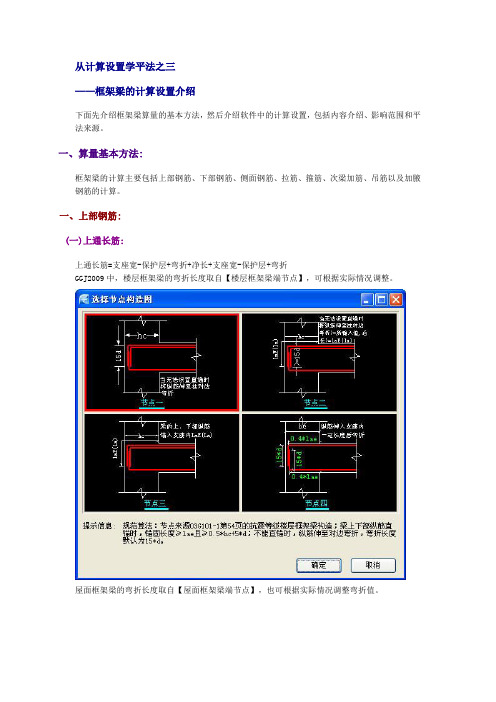
从计算设置学平法之三——框架梁的计算设置介绍下面先介绍框架梁算量的基本方法,然后介绍软件中的计算设置,包括内容介绍、影响范围和平法来源。
一、算量基本方法:框架梁的计算主要包括上部钢筋、下部钢筋、侧面钢筋、拉筋、箍筋、次梁加筋、吊筋以及加腋钢筋的计算。
一、上部钢筋:(一)上通长筋:上通长筋=支座宽-保护层+弯折+净长+支座宽-保护层+弯折GGJ2009中,楼层框架梁的弯折长度取自【楼层框架梁端节点】,可根据实际情况调整。
屋面框架梁的弯折长度取自【屋面框架梁端节点】,也可根据实际情况调整弯折值。
(二)支座钢筋:中间支座:支座筋=搭接+伸入跨中长度+支座宽+伸入跨中长度+搭接端支座:支座筋=搭接+伸入跨内长度+支座宽-保护层+弯折根据原位标注中支座钢筋的位置,可计算出上述两种情况的支座钢筋,其中端支座的端部弯折的计算同上通长筋。
第一、二、三排的支座钢筋两端伸入跨中长度取计算设置第6项、第7项和第8项。
当左右跨不等时,伸入小跨内负筋的L取值为计算设置第9项。
如果支座钢筋与跨中钢筋相同,软件可以自动连通计算。
(三)跨中钢筋:跨中筋=支座宽-保护层+弯折+净长+支座宽-保护层+弯折端部弯折的计算同上通长筋。
如果原位标注上相邻两跨的跨中钢筋相同,软件可以自动连通计算。
上部非通长筋与架立筋的搭接长度取计算设置第5项。
二、下部钢筋:(一)下通长筋:下通长筋=支座宽-保护层+弯折+净长+支座宽-保护层+弯折端支座的计算同上通长筋。
(二)下部钢筋:(1)下部钢筋中间支座:下部钢筋=直锚+净长+直锚端支座:下部钢筋=直锚+净长+支座宽-保护层+弯折根据原位标注中支座钢筋的位置,可计算出上述两种情况的下部钢筋,其中端支座的端部弯折的计算同上通长筋。
(2)下部不伸入支座钢筋下部不伸入支座钢筋=-距支座边距离+净长-距支座边距离不伸入支座的下部钢筋距支座边距离取计算设置第11项。
三、楼层框架梁的变截面计算:GGJ2009中,楼层框架梁的变截面计算,软件内置了3个节点设置处理各种变截面情况(每个节点设置包含了平法图集的各种构造要求),根据标高关系可以自动匹配到相应的节点设置。


钢筋翻样软件CAD导图详细步骤关于新建工程双击桌面上广联达钢筋施工翻样软件的图标,然后点击新建工程,在蓝色字体后面的空白处点击两下,选择相应的结构和抗震品级,在工程名称后面输入实际工程名字。
等它有11G和非11G 不能切换提示后,点击“是”。
点击下一步,再点击完成。
关于导入CAD图纸左键点击左下方的“画图输入”,然后再点击两下左下方的“CAD识别”,在左键点击隔壁的“CAD 草图”,点击上方的“添加图纸”,它会弹出一个新窗口,选择左方的桌面或运算机,找到咱们工程的电子图纸,双击那张图纸。
稍等片刻,便会显示出图纸的信息,在点击上方整理图纸后面的箭头,再左键点击“手工分割“,转动中键是放大或缩小,按着中键移动鼠标是移动整个画面。
点了“手工分割”以后,按住左键从上到下拉个矩形框选择“结构层高表”、“框架柱平法配筋图”、“框架柱平面布置图”、“标高梁配筋图,拉框选择的时候要把所需要的信息全数框柱,宜多不宜少,然后点击右键确信,会弹出一个“请输入图纸名称”的窗口,能够自己打字进去,也能够用左键点击CAD图上的名称,然后再点确信。
关于识别楼层表分好图后,左方会显现黄色的单张图纸列表,双击“结构层高表”,左键点击上方转换符号隔壁的“识别楼层表”,在层高表从上到下框居处需要的信息,砼标号临时不能识别,不用框。
然后点击右键,把最上面黄色的一行都选好相应的类别,比如首列是楼层号,就选择名称。
在点击确信,如此楼层就建好了,下面咱们要修改的是砼标号。
左键点击左方的工程设置,把鼠标移动到上方,点击首层所在的那一行,双击混凝土标号所在的那一列数值,点击隔壁的三角形选择对应的砼标号。
固然,抗震品级的调整也能够如此做。
若是第二层等和首层的砼标号一样,那点击右下方“复制到其他楼层”,在其他楼层前面打个勾,点击确信就能够够了。
那个地址的砼标号是依照楼层的,也能够点上方其他楼层所在的行,单独调整。
关于识别轴网点击左下方的“画图输入”,双击黄色区域内的“框架柱平面布置图”,再左键点击左方CAD草图下面的识别轴网,再点击上方最下面一行的“提取轴线边线”,然后随意在中心轴网线上点击左键,变颜色以后,再点击右键,轴线消息了,说明已经识别好了这一部份。

广联达单梁装修的应用梁柱是不与墙和板等构件相交的。
还有屋面架空梁、悬挑梁、阳台连梁等构件也具有相同的特点。
有些设计阳台挑梁的侧面、顶底面需要单独做保温和装修,这时我们就可以利用软件中的单梁装修来处理。
软件操作:定义梁时在梁的属性中将是否计算单梁装修量选择为是即可。
这样绘制出来的独立梁汇总计算后会出现:单梁抹灰面积和单梁块料面积的工程量,我们可以在梁构件中套取相应的保温或装修做法,工程量代码选择单梁抹灰面积或单梁块料面积。
说明梁在套取做法时,工程量表达式中增加了中间量,如下图所示。
我们可以利用这些中间量分别计算独立梁的顶面装修、侧面装修及底面保温或装修的工程量。
代码解释:1、单梁抹灰面积(DLMHMJ)=单梁底面抹灰面积(DLDIMMHMJ)+单梁侧面抹灰面积(DLCMMHMJ)+单梁顶面抹灰面积(DLDIMMHMJ)+单梁端头抹灰面积(DLDTMHMJ)-扣梁抹灰面积(KLMHMJ)-扣连梁抹灰面积(KLLMHMJ)-扣圈梁抹灰面积(KQLMHMJ)-扣柱抹灰面积(KZMHMJ)-扣构造柱抹灰面积(KGZZMHMJ)-扣墙抹灰面积(KQMHMJ)-扣保温墙抹灰面积(KBWQMHMJ)-扣板抹灰面积(KBMHMJ)2、单梁块料面积(DLKLMJ)=单梁顶面块料面积(DLDMKLMJ)+单梁侧面块料面积(DLCMKLMJ)+单梁底面块料面积(DLDIMKLMJ)+单梁端头块料面积(DLDTKLMJ)-扣梁块料面积(KLKLMJ)-扣连梁块料面积(KLLKLMJ)-扣圈梁块料面积(KQLKLMJ)-扣柱块料面积(KZKLMJ)-扣构造柱块料面积(KGZZKLMJ)-扣墙块料面积(KQMHMJ)-扣保温墙块料面积(KBWQMHMJ)-扣板块料面积(KBMHMJ)其中,单梁侧面抹灰面积(DLCMMHMJ)和单梁侧面块料面积(DLCMKLMJ)计算的是单梁两侧的抹灰和块料面积。

广联达钢筋抽样框剪结构1、广联达除了能识别CAD识别中的构件,还能识别门窗表,楼层表,连梁表。
2、在CAD中分图方法:选中之后再下面动态中输入“W”。
3、剪力墙结构中,绘图顺序是:先绘制墙,然后是暗柱,端柱。
且有暗柱的地方要补充剪力墙。
4、识别楼层表时,黄色字体是广联达软件自动识别的,且对应下面的CAD中的信息(白色字体)。
对应检查后删除CAD图中的信息。
5、识别轴网应该在首层建筑平面图中识别。
6、识别轴网边线一般按图层识别。
7、识别轴网边线有三种方式:快捷键选择、按图层选择、按颜色选择。
其中快捷键选择是点一个选一个(表较繁琐)。
按图层是根据CAD中“图层”的分类选择的。
按颜色是按照构件或标注的颜色选择的。
8、在再次导入CAD进行绘制其他构件时应该首先“定位CAD图”。
9、如不能正确识别连梁,应该先在工具栏中点击“CAD识别选项”,然后修改连梁及非框架梁的属性值。
10、在识别板筋前,应先画出板,然后进行识别。
在最后一步点击“自动识别板筋”弹出的“识别板筋选项“对话框中填写的内容为未标注信息,在图纸剪力墙结构1、识别墙步骤:提取混凝土墙边线—读取墙厚—识别墙2、识别柱(绘制柱)前应先识别柱大样(定义柱):3、识别连梁前先识别连梁表,再识别连梁。
4、如果CAD图中,剪力墙和暗柱在同一个图层里,在识别柱时无法提取柱边线(柱和墙的边线没有分开,无法提取),故应先在识别墙的页面提取混凝土墙边线以及黄色矩形方框(若提取不到墙边线说明已被提取,可只提取黄色方框),然后进入识别柱页面,然后提取柱边线——提取柱标识——生成柱边线——识别柱。
5、在识别连梁前,需要先识别连梁表,再进行识别梁即可!图形算量1、画图顺序:主体—装饰—零星主体—女儿墙—阳台—基础2、利用修改轴号位置可以将单侧标注改为双侧标注。
3、在建立轴网定义界面的右侧级别栏,最下面输入2即可改成2级标注。
4、若用到圆弧辅助轴线,可以在工具菜单栏中的“圆弧”选项点击“圆心起点终点辅轴”进行绘制。
广联达梁端头红色三角标记
(实用版)
目录
1.广联达梁端头红色三角标记的含义
2.广联达梁端头红色三角标记的作用
3.如何使用广联达梁端头红色三角标记
正文
广联达梁端头红色三角标记是建筑设计软件广联达中的一种标记,它在建筑设计中具有重要的作用。
接下来,我们将详细了解广联达梁端头红色三角标记的含义、作用以及如何使用它。
首先,广联达梁端头红色三角标记的含义是指在建筑设计中,用红色三角形标记来表示梁的端头部分。
这样可以清晰地与其他构件进行区分,有利于提高设计效率和准确性。
同时,红色三角标记也具有醒目的视觉效果,便于设计师和施工人员快速识别和操作。
其次,广联达梁端头红色三角标记的作用主要体现在以下几个方面:
1.便于定位:红色三角标记可以帮助设计师和施工人员快速找到梁的端头部分,从而准确地进行构件连接和安装。
2.提高设计效率:通过使用红色三角标记,设计师可以更快速地完成梁的端头部分的设计和修改,从而提高整个设计过程的效率。
3.确保设计准确性:红色三角标记可以清晰地表示梁的端头部分,有利于避免因端头部分设计不准确而导致的施工问题。
最后,如何使用广联达梁端头红色三角标记呢?在广联达软件中,设计师可以通过以下步骤进行操作:
1.打开广联达软件,选择相应的梁模型。
2.找到梁的端头部分,点击鼠标右键,选择“标记”选项。
3.在弹出的标记选项中,选择“红色三角标记”。
4.调整标记大小和位置,使其符合设计需求。
5.完成标记设置后,保存设计并导出相关图纸。
总之,广联达梁端头红色三角标记在建筑设计中具有重要作用,它有助于提高设计效率和准确性,确保施工顺利进行。